
Los controladores son los componentes principales necesarios para que el hardware interactúe con el sistema operativo para cumplir con todas las tareas según lo previsto. Pueden surgir muchos problemas debido a un mal funcionamiento del controlador, lo que podría dejarlo rascándose la cabeza. Afortunadamente, tanto los desarrolladores de Microsoft como los fabricantes de computadoras se aseguran de publicar actualizaciones periódicas de controladores para que todo funcione correctamente. Sin embargo, surgen problemas como controladores corruptos, faltantes o incompatibles. Hoy, discutiremos los métodos para reinstalar controladores en Windows 10, incluidos NVIDIA, AMD e Intel.

Tabla de contenido
Cómo desinstalar y reinstalar controladores en Windows 10
La desinstalación y reinstalación de los controladores del sistema eliminará el controlador actual instalado en el sistema y lo reemplazará con la última versión. Hemos redactado los métodos para tres tipos de controladores: Gráficos, Audio y Red, con la explicación del método de desinstalación y reinstalación para cada uno, uno por uno. Siga el método correcto para reinstalar los controladores de Windows 10 con cuidado.
Opción I: desinstalar y reinstalar el controlador de gráficos
Para una experiencia visual fluida y sin demoras, debe tener instalado el controlador gráfico más reciente en su sistema. Para desinstalar y reinstalar los controladores de Windows 10, siga los siguientes pasos:
1. Presione la tecla de Windows, escriba administrador de dispositivos y haga clic en Abrir.

2. Haga clic en la flecha junto a Adaptadores de pantalla para expandirla.
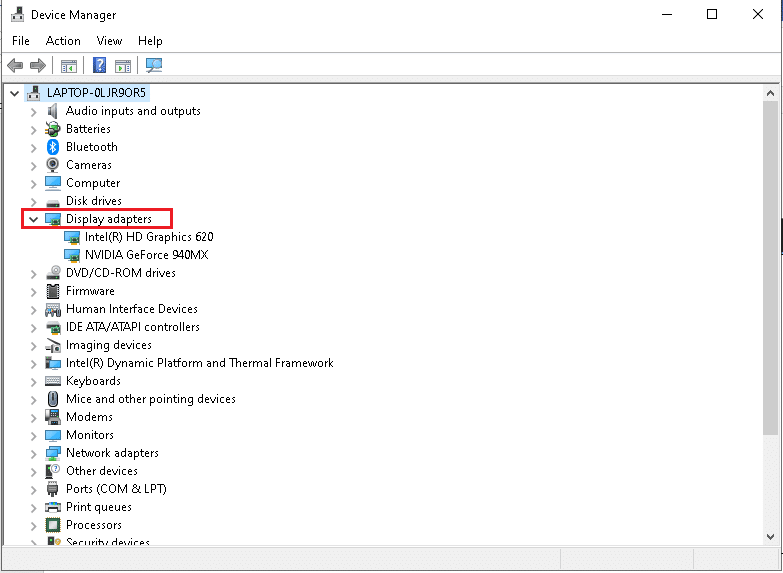
3. Haga clic derecho en el controlador y seleccione Desinstalar dispositivo como se muestra a continuación.
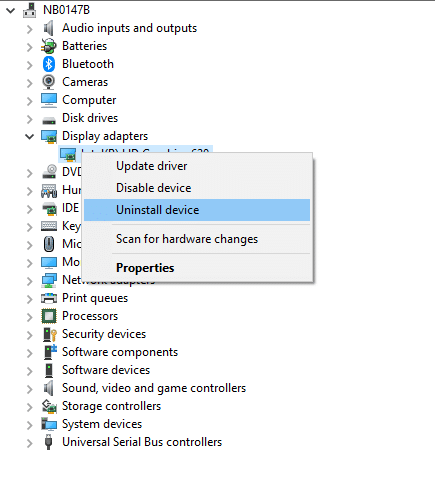
3. Aparecerá un mensaje de advertencia en la pantalla. Marque la casilla marcada Eliminar el software del controlador para este dispositivo y haga clic en Desinstalar.
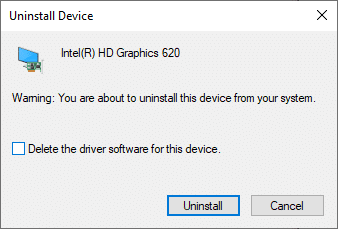
4 Visite el sitio web del fabricante para descargar manualmente el controlador según las especificaciones del sistema. Por ejemplo,
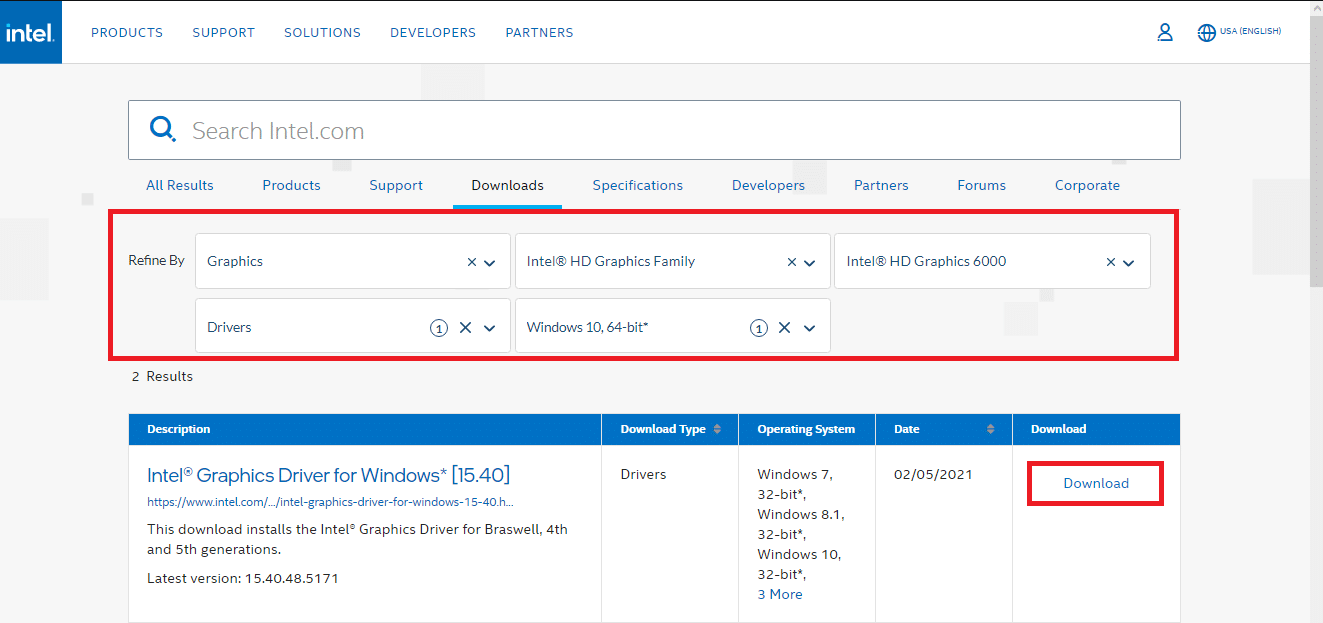
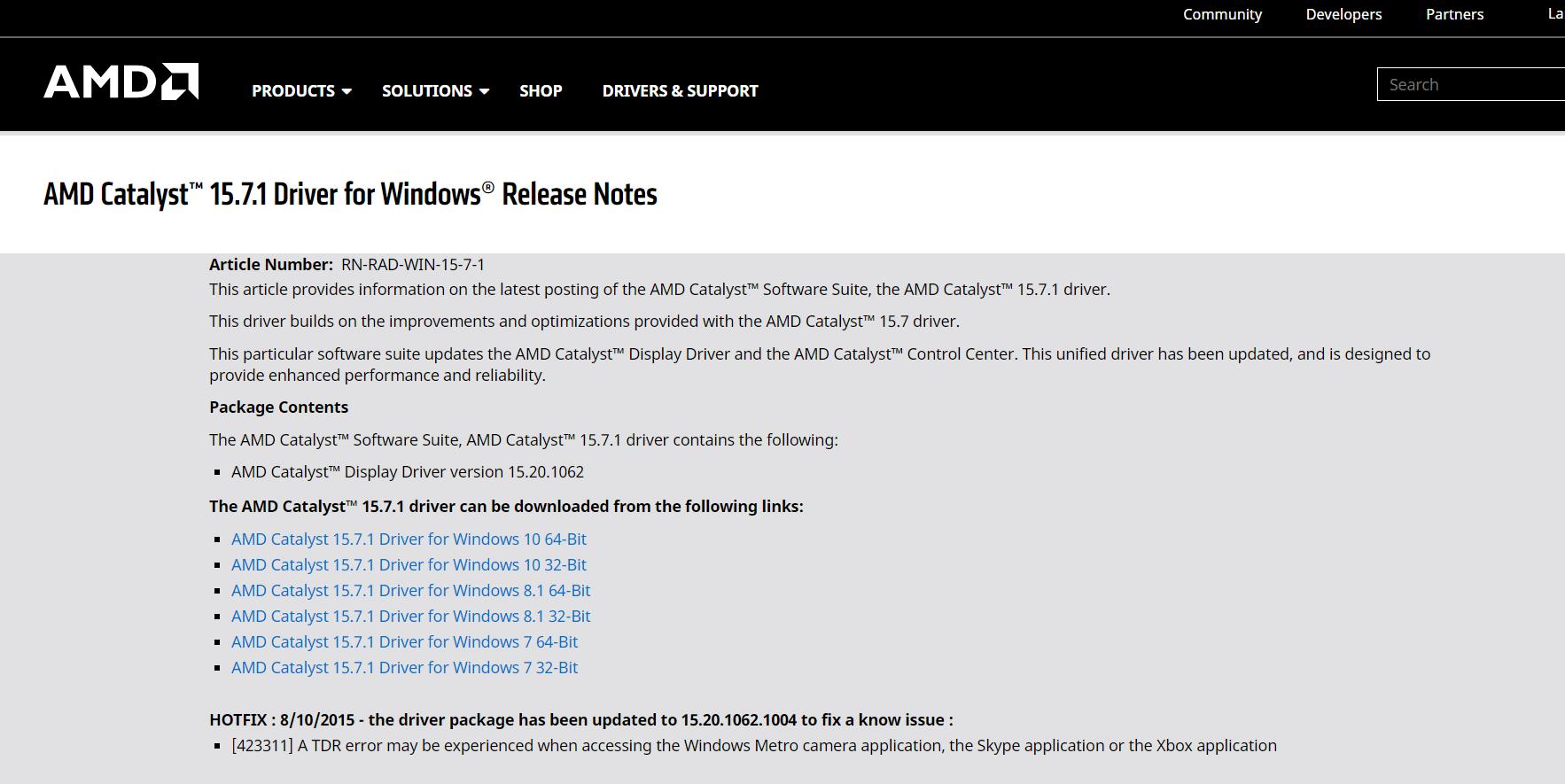
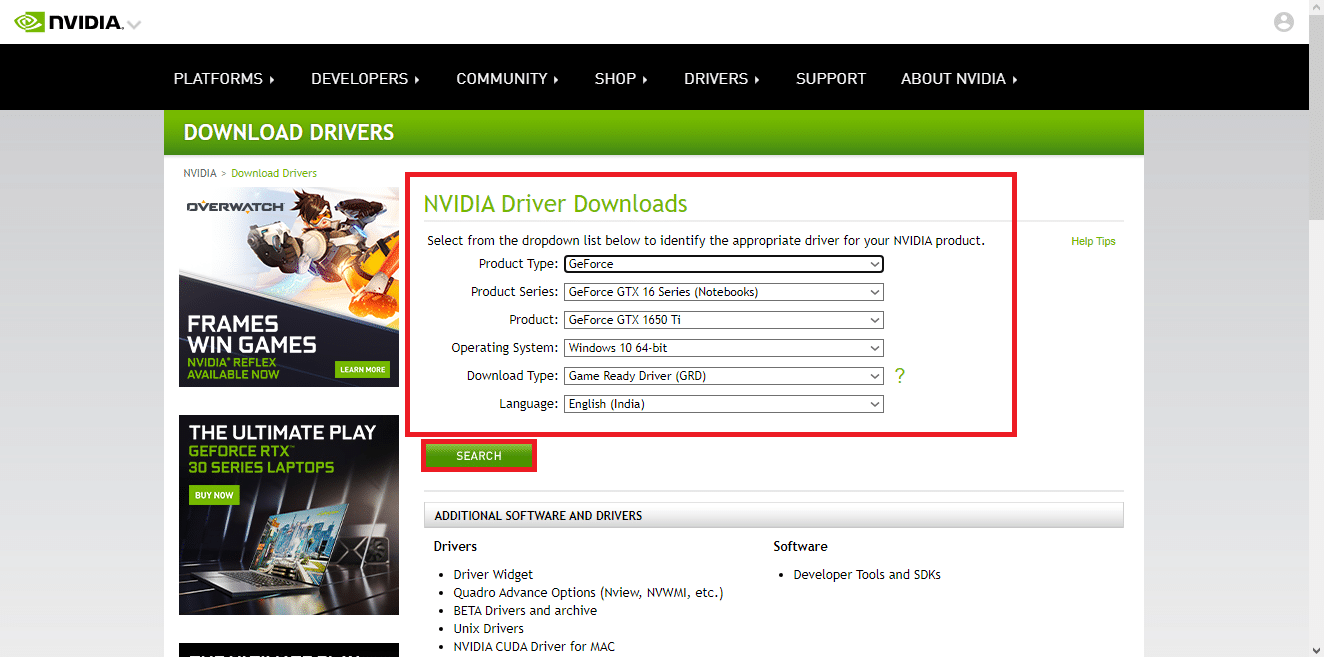
5. Ejecute el archivo .exe descargado para instalar los controladores.
Opción II: Desinstalar y reinstalar el controlador de audio
El controlador de audio es algo que se necesita casi todos los días sin importar para qué use su computadora; ya sea para transmitir películas en Netflix, jugar sus juegos favoritos o llamar a sus amigos, familiares o compañeros de trabajo. El primer paso de este método de reinstalación de controladores NVIDIA es la desinstalación.
1. Inicie el Administrador de dispositivos como antes y expanda la categoría Controladores de sonido, video y juegos como se muestra a continuación.
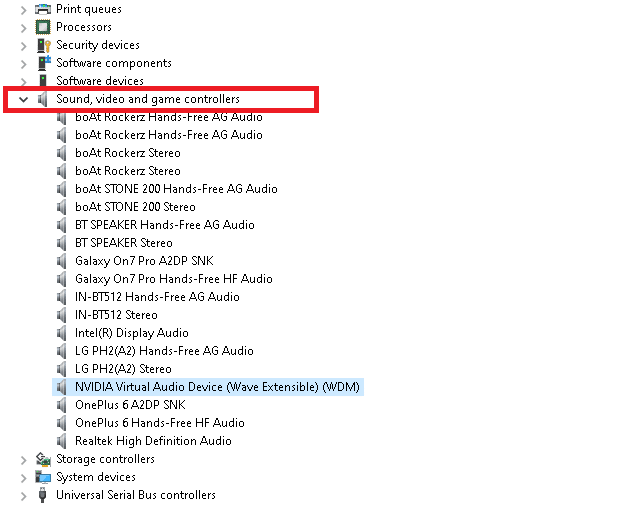
2. Haga clic con el botón derecho en el controlador de audio (por ejemplo, dispositivo de audio virtual NVIDIA (Wave Extensible) (WDM)) y seleccione Desinstalar dispositivo, como se muestra.
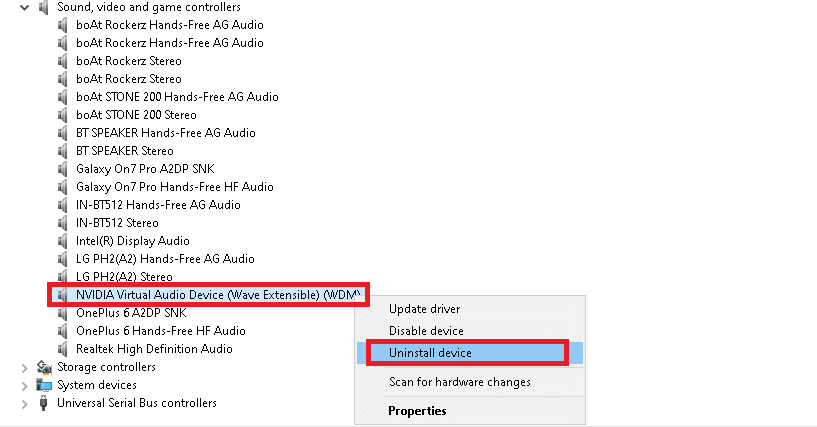
3. Ahora, marque la casilla Eliminar el software del controlador para este dispositivo y confirme el mensaje de advertencia haciendo clic en Desinstalar.
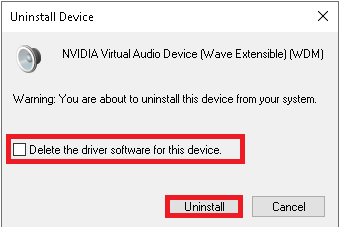
4. Abra cualquier navegador web y vaya a la Página de inicio de NVIDIA.
5. Aquí, haga clic en CONTROLADORES en el menú superior, como se muestra.

5. Busque y descargue el controlador relevante para la versión de Windows en su PC, como se ilustra a continuación.
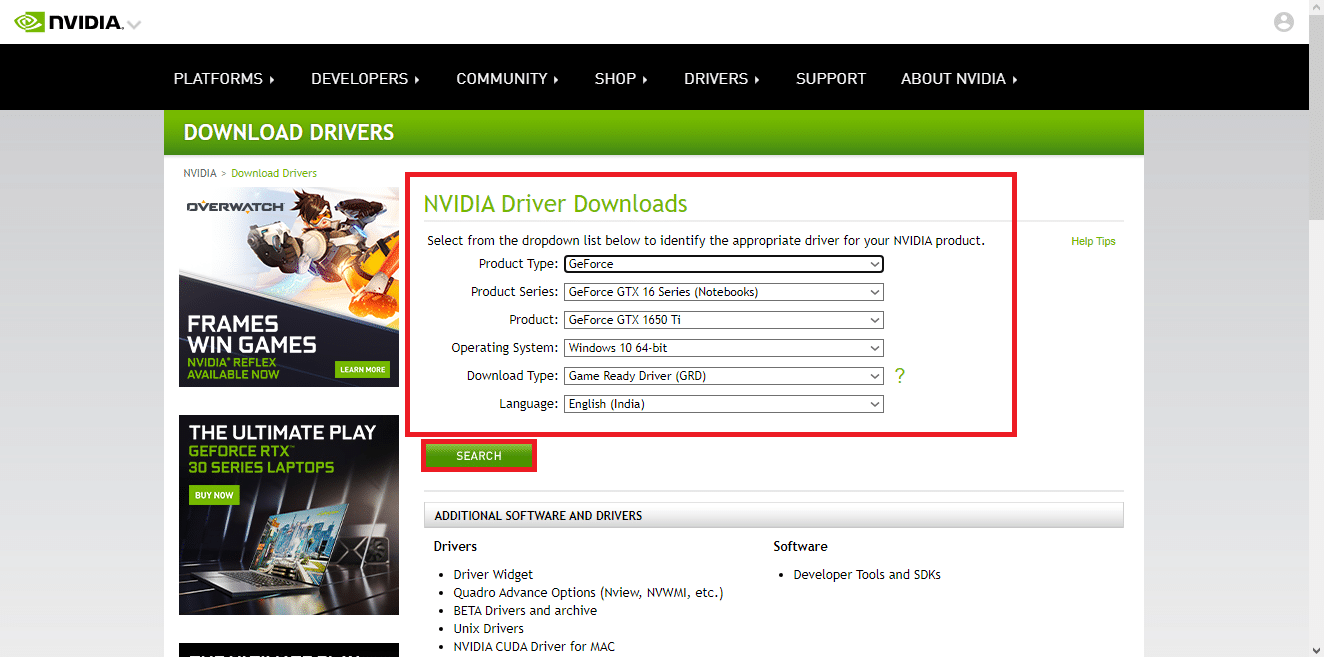
6. Una vez descargado, haga doble clic en el archivo descargado y siga las instrucciones proporcionadas para instalarlo.
Opción III: Desinstalar y reinstalar el controlador de red
Para obtener la conectividad de red más fluida en su sistema, reinstale los controladores de Windows 10 de la siguiente manera:
1. Inicie el Administrador de dispositivos desde el menú de búsqueda de Windows.

2. Haga clic derecho en el controlador y seleccione Desinstalar dispositivo como se muestra.
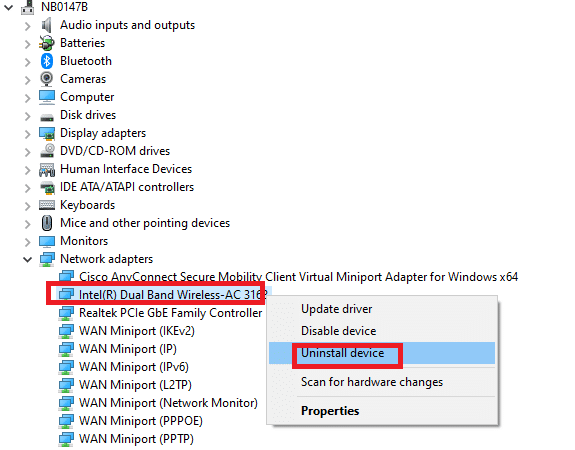
3. Aparecerá un mensaje de advertencia en la pantalla. Marque la casilla titulada Eliminar el software del controlador para este dispositivo y confírmelo haciendo clic en Desinstalar.
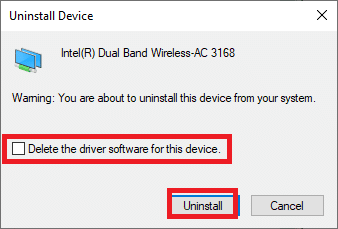
4. Visite el sitio web del fabricante, por ejemplo Intel.
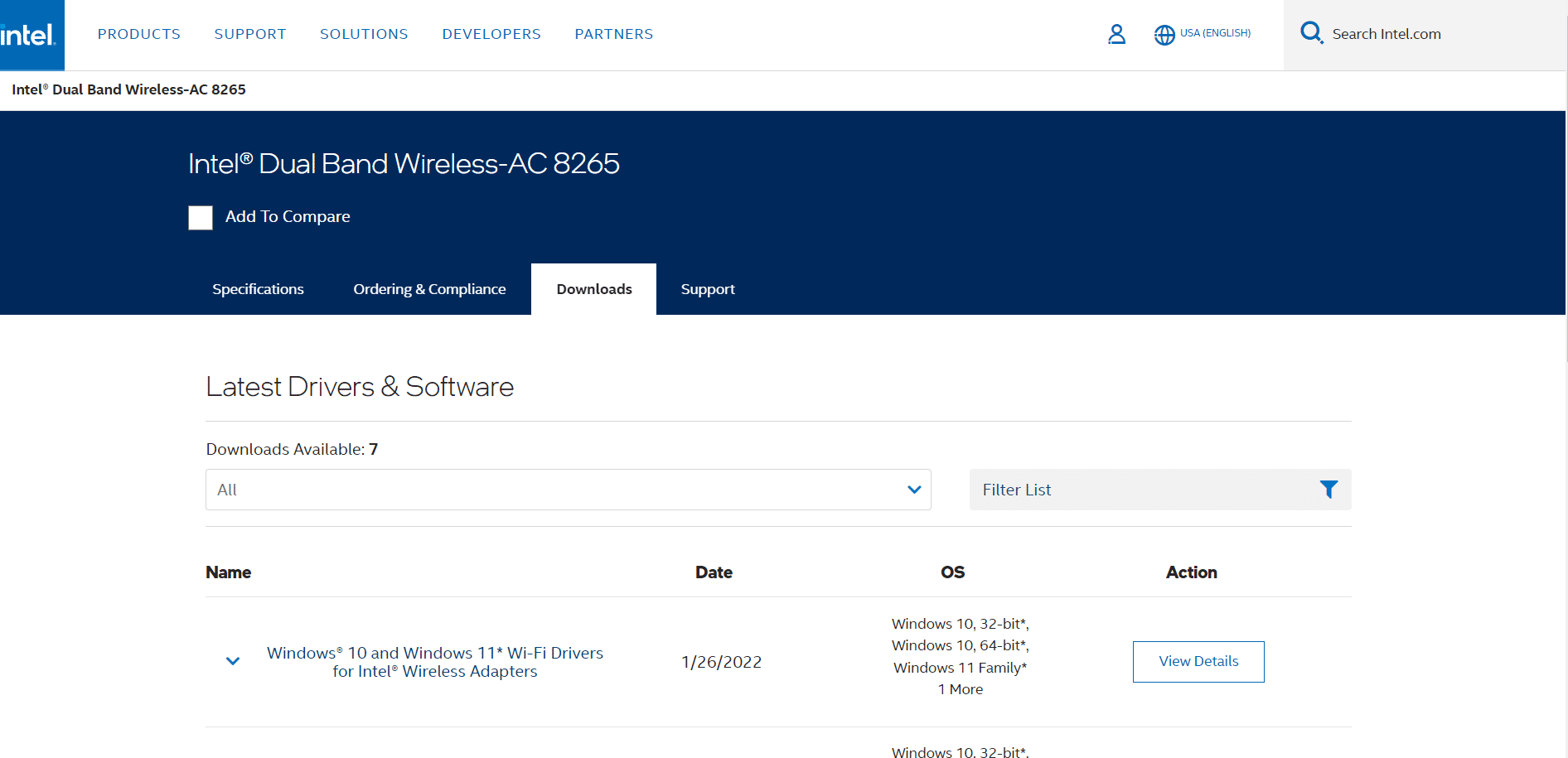
5. Busque y descargue los controladores correspondientes a la versión de Windows en su PC.
6. Una vez descargado, haga doble clic en el archivo descargado y siga las instrucciones en pantalla para instalarlo.
***
Aprendió a desinstalar y reinstalar controladores en Windows 10/7. Esperamos que este artículo le haya resultado útil. Siga visitando nuestra página para obtener más consejos y trucos geniales, y deje sus comentarios a continuación.
